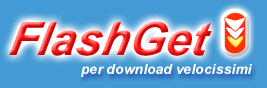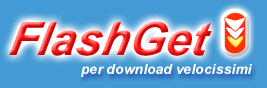| |
Il menu
Il menu è la chiave per ottenere il massimo da FlashGet. Di seguito è descritta ogni singola voce del menu.
File
Nuovo
Crea un nuovo database per gli scarichi.
Apri
Apre un database degli scarichi.
Salva
Salva il database degli scarichi correntemente aperto.
Salva con nome Salva il database degli scarichi correntemente aperto con un nuovo nome.
Importa file Aggiunge all'elenco dei compiti il file precedentemente scaricato.
Importa file batch Aggiunge i compiti che non sono stati ancora scaricati o catalogati da FlashGet. Il programma è in grado di creare in modo automatico nuove categorie in base alle cartelle dove sono memorizzati i file.
Esporta informazioni Esporta il database degli scarichi corrente in un file descrittivo o in un file HTML.
Viene aperta una finestra di dialogo per permettere all'utente di scegliere in quale cartella salvare la lista, la quale può essere in formato HTML per essere facilmente visualizzata con un browser oppure può essere un file log (con estensione
.log). Il file HTML può essere personalizzato, scegliendo l'opzione Normal oppure Table dalla casella di riepilogo Stile. È anche possibile utilizzare ad esempio Blocco Note per aprire i file Normal.jcs e table.jcs presenti nella cartella d'installazione di FlashGet e personalizzare il file HTML da esportare.
Suggerimento:
Non modificare direttamente il contenuto dei file Normal.jcs e
Table.jcs ma utilizzare una copia degli stessi, la cui estensione deve necessariamente essere jcs. Non modificare il contenuto dei campi ma solo i tag HTML.
Esporta
Esporta i file scaricati e le informazioni sui download. È possibile scambiare i file tra diverse copie di FlashGet, semplicemente esportandoli da uno ed importandoli nell'altro. Ad esempio, i file e le informazioni sullo scarico possono essere copiati dal computer a al computer b.
Ultimi scarichi Visualizza gli ultimi download effettuati, rendendo più semplice individuare in quale categoria sono stati memorizzati i file scaricati. Se si esegue doppio clic su un file visualizzato nell'elenco degli Ultimi Scarichi, il file viene automaticamente visualizzato nella finestra principale di FlashGet. Questa opzione risulta utile anche per vedere cosa è stato scaricato mentre l'utente era via o stava dormendo - il tutto in un comodo e breve elenco, separato dagli altri download. Per impostazione predefinita, il programma visualizza gli ultimi 10 file scaricati, ma è possibile modificare questo valore e renderlo attivo facendo clic sul pulsante Vai oppure facendo clic nell'elenco.
Chiudi
Esce da FlashGet. Se alcuni compiti sono ancora in esecuzione, verrà visualizzata una finestra di dialogo richiedendo la conferma per l'uscita.
Categorie
Nuova categoria... Crea una nuova categoria per i download. FlashGet permette di creare un numero illimitato di categorie.
Sposta... Sposta la categoria selezionata in una nuova categoria.
Cancella
Elimina la categoria selezionata e tutti i compiti in essa contenuti.
Proprietà Modifica le proprietà della categoria selezionata.
Modifica
Inserisci URL Intercetta l'URL presente negli Appunti per creare un compito nuovo.
Seleziona tutto Seleziona tutti i compiti presenti nella categoria.
Inverti la selezione Inverte la selezione dei file.
Trova...
Cerca un file scaricato per Nome, URL o Commento.
Trova successivo Cerca il file successivo usando come criteri di ricerca le informazioni specificate in Trova.
Visualizza
Dettagli
Mostra o nasconde la finestra dei dettagli (cioè, la finestra che mostra graficamente i download e le varie suddivisioni del file)
Finestra di rilascio Mostra o nasconde la finestra di rilascio.
Barra degli strumenti > Mostra etichette di testo Visualizza o nasconde le etichette di testo sotto i pulsanti della barra degli strumenti.
Barra degli strumenti >Bottoni...
Personalizza la visualizzazione dei pulsanti della barra degli strumenti.
Colonne...
Personalizza le colonne. Per maggiori dettagli, vedere Configurazione dell'interfaccia.
Language Seleziona in che lingua visualizzare l'interfaccia del programma. Al momento, FlashGet supporta più di 25 lingue diverse.
Compiti
Nuovo scarico Crea un nuovo scarico.
Aggiungi scarico batch Utilizzare questa opzione per scaricare in una sola volta i file che hanno una struttura nel loro nome, ad esempio da file01.zip a file10.zip. FlashGet ora supporta anche i caratteri, ad esempio da filea.zip
a filez.zip
Avvia
Avvia lo scarico.
Interrompi
Interrompe lo scarico in corso.
Interrompi tutti Interrompe tutti gli scarichi in corso.
Schedulae
Schedula gli scarichi.
Sposta... Sposta i compiti selezionati in un'altra categoria.
Cancella
Elimina i compiti selezionati.
Sposta in alto Sposta in alto di una riga il compito selezionato, assegnandogli una priorità più alta. Per spostare i file selezionati in cima all'elenco dei compiti, tenere premuto il tasto ALT. I file con priorità più alta vengono scaricati prima.
Sposta in basso Sposta in basso di una riga il compito selezionato, assegnandogli una priorità più bassa. Per spostare i file selezionati in fondo all'elenco dei compiti, tenere premuto il tasto ALT.
Verifica aggiornamenti Verifica se il file scaricato è stato aggiornato.
Scarica nuovamente
Scarica nuovamente il file selezionato.
|
|
|
Informazioni generali
Che cos'è FlashGet?
Caratteristiche
Installazione
Come installare FlashGet.
Come aggiornare FlashGet.
Come rimuovere FlashGet
Per cominciare
Per cominciare subito
a lavorare con FlashGet.
Gestione dei compiti
Ottieni informazioni sulle proprietà dei download e impara come
far fare a FlashGet il suo lavoro.
Icone
Quale significato si nasconde dietro quelle buffe icone?
Menu
Le voci del menu spiegate.
Gestione dei file
Mantieni in ordine tutti quei file.
Configurare l'interfaccia
Fai le cose nella maniera che preferisci. Modifica questo e quello e
migliora la tua esperienza di lavoro.
Preferenze
Strumenti > Preferenze.
Tutte quelle schede spiegate! Questo è il cuore di FlashGet.
FAQ
Le domande più frequenti.
Ringraziamenti
I riconoscimenti dovuti.
|